Cómo actualizar Firefox automáticamente
Firefox es uno de nuestros navegadores favoritos aquí engroovyPost. ¡Hemos hablado mucho de eso! Anteriormente, explicamos cómo actualizar Firefox manualmente y hoy voy a revisar cómo configurar Firefox para buscar e instalar actualizaciones automáticamente.

Nota del editor: Firefox se actualiza con tanta frecuencia en estos días que por elcada vez que leas esto, las cosas pueden verse un poco diferentes Está bien. Lo más probable es que, si sigue los pasos de cerca, incluso si la versión cambia, el proceso debería ser relativamente el mismo.
Haga clic en Herramientas, Opciones en el menú desplegable de Firefox (si eso no aparece de forma predeterminada, presione el Alt izquierdo en su teclado para mostrar los menús de archivos en la parte superior de Firefox).
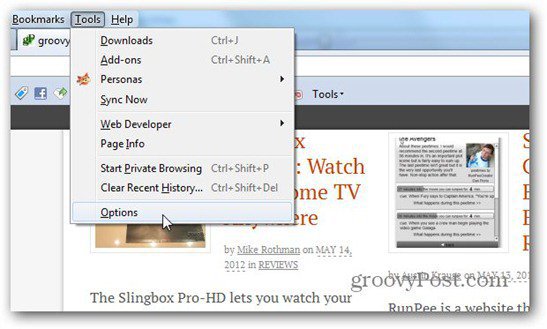
En la ventana emergente, vaya a Avanzado en la fila de la pestaña de arriba, luego actualice en la siguiente.
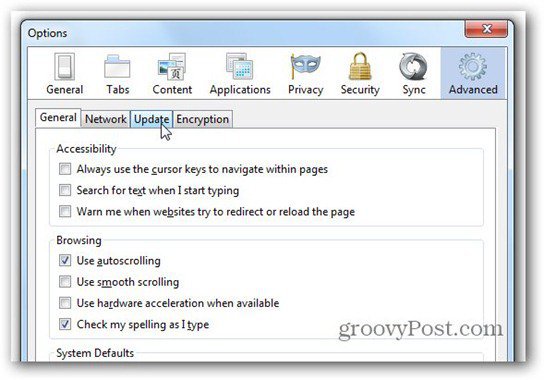
Ahora, para el último paso. Escoger Instalar actualizaciones automáticamente y sugiero también marcar Avisarme si esto deshabilitará alguno de mis complementos (por si acaso). Luego, haga clic en Aceptar.
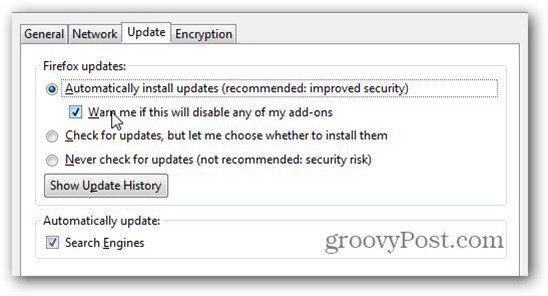
¡Eso es! Ahora no debería haber nada de qué preocuparse (excepto quizás el reinicio de Firefox a veces, después de una gran actualización).






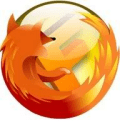

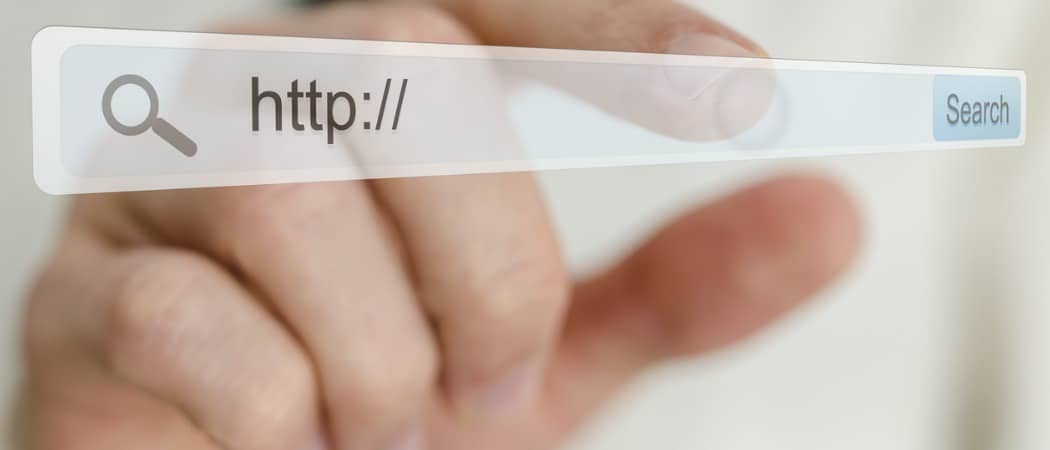

Deja un comentario